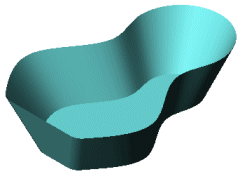Narzędzia Połącz powierzchnię należy użyć, aby połączyć dwie lub więcej ścian w jedną.
należy użyć, aby połączyć dwie lub więcej ścian w jedną.
Należy zauważyć następujące informacje dotyczące połączenia powierzchni:
-
Krawędzie powierzchni muszą być przylegające i nie zachodzące na siebie.
-
Powierzchnie nie muszą leżeć na tej samej płaszczyźnie.
-
Należy wybrać cały obiekt powierzchniowy lub wybrać jeden lub więcej przylegających obiektów powierzchniowych.
-
Połączone powierzchnie wchłaniają obiekty powierzchni użyte do ich utworzenia.
-
Należy utworzyć obiekt bryłowy z połączonymi powierzchniami z zamkniętej objętości lub zostawić jako obiekt powierzchniowy.
-
Należy wybrać Scalaj elementy, aby scalić ściany o tej samej geometrii podstawowej.
-
Należy wybrać Kontrola przerwy, aby przeglądać przerwy lub modyfikować tolerancję łączenia.
Aby połączyć powierzchnie, należy:
- Kliknąć Połącz powierzchnie
 na pasku narzędzi Powierzchnie lub kliknąć .
na pasku narzędzi Powierzchnie lub kliknąć .
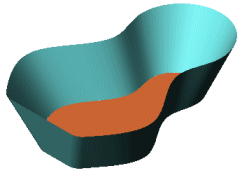 |
| Utworzyć przylegające, nie przecinające się powierzchnie
|
- W menedżerze właściwości PropertyManager, w obszarze Wybór:
- Wybrać ściany i powierzchnie dla Powierzchnie i ściany do połączenia
 .
.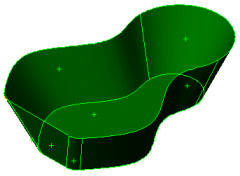
- Wybrać Spróbuj uformować bryłę, aby utworzyć model bryłowy z zamkniętych powierzchni.
- Należy wybrać Scalaj elementy, aby scalić ściany o tej samej geometrii podstawowej.
- Wybrać Kontrola przerwy, aby przeglądać pary krawędzi które mogą wprowadzić problemy oraz przeglądać lub edytować tolerancję łączenia lub zakres przerwy. Przeglądać Tolerancję łączenia. Modyfikować ją, jeśli zajdzie potrzeba.
Zakres przerwy zależy od tolerancji łączenia. Wyszczególnione są tylko przerwy w obrębie określonego zakresu przerw. Można modyfikować zakres przerwy, jeśli zaistnieje taka potrzeba.
- Kliknąć OK
 .
.
Wynikiem jest pojedyncza powierzchnia wyszczególniona w drzewie operacji FeatureManager jako Powierzchnia-Połącz<n>.
Nie ma różnicy w wyglądzie ścian i powierzchni po połączeniu.